如何在電腦上安裝WhatsApp?
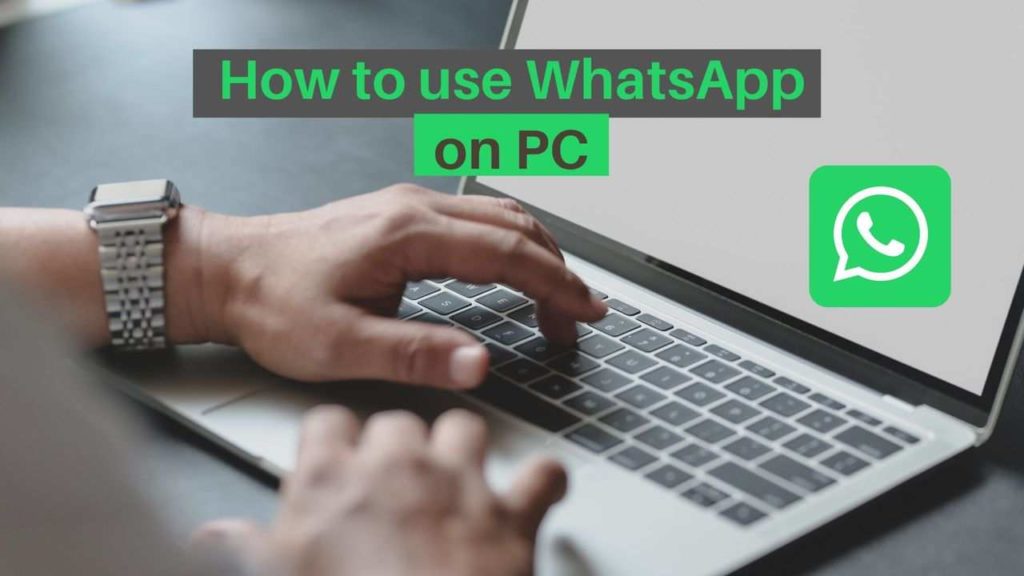
- 訪問WhatsApp官方網站(www.whatsapp.com)。
- 下載適用於Windows或Mac的WhatsApp安裝程式。
- 安裝完成後,開啟WhatsApp桌面應用。
- 使用手機上的WhatsApp掃描桌面應用上的QR碼以同步賬號。
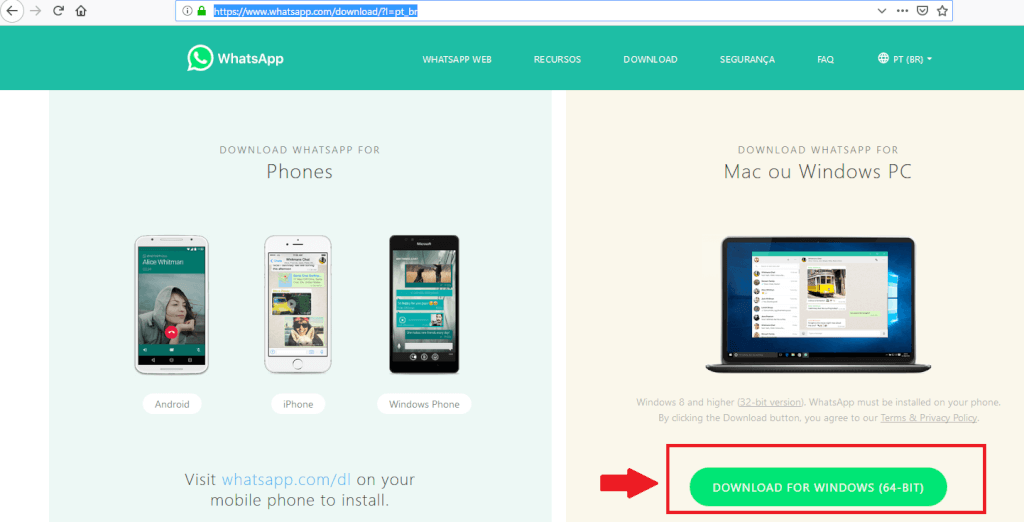
下載WhatsApp桌面版
訪問WhatsApp官方網站
- 要下載WhatsApp桌面版,首先需要訪問其官方網站。在瀏覽器位址列中輸入“www.whatsapp.com”並按回車鍵,進入WhatsApp的官方網站。
- 在WhatsApp首頁,可以看到導航欄上有多個選項,包括“下載”、“功能”、“安全性”等。點選“下載”選項以進入下載頁面。
- 進入下載頁面後,頁面會自動檢測您當前使用的作業系統,並顯示相應的下載連結。如果頁面沒有自動檢測到,您可以手動選擇您的作業系統版本。
選擇適合的作業系統版本
- WhatsApp桌面版支援Windows和Mac兩種作業系統。在下載頁面上,您可以看到“下載Windows版”和“下載Mac版”的按鈕。
- 如果您使用的是Windows作業系統,請點選“下載Windows版”按鈕。WhatsApp桌面版支援Windows 8及以上版本。
- 如果您使用的是Mac作業系統,請點選“下載Mac版”按鈕。WhatsApp桌面版支援macOS 10.10及以上版本。
- 下載按鈕下方通常會有一些系統要求的詳細說明,確保您的裝置符合這些要求,以保證軟體能夠順利執行。
下載並儲存安裝檔案
- 點選相應的下載按鈕後,瀏覽器會彈出下載對話方塊。選擇您希望儲存安裝檔案的位置,可以是桌面、下載資料夾或其他方便查詢的資料夾。
- 點選“儲存”按鈕後,下載過程將開始。根據您的網路速度,下載時間可能會有所不同。請耐心等待檔案下載完成。
- 下載完成後,您可以在選擇儲存的位置找到安裝檔案。安裝檔案通常命名為“WhatsAppSetup.exe”(Windows)或“WhatsApp.dmg”(Mac)。
檢查下載檔案的完整性
- 下載完成後,建議您檢查安裝檔案的完整性,確保檔案沒有在下載過程中損壞。您可以透過檢查檔案大小或使用檔案校驗工具來驗證檔案的完整性。
- 在Windows系統中,右鍵點選下載的安裝檔案,選擇“屬性”選項。在“常規”標籤中,您可以看到檔案的大小。與官方網站上提供的檔案大小進行比較,確保一致。
- 在Mac系統中,雙擊下載的DMG檔案,掛載後可以看到具體的安裝包內容。確保檔案可以正常開啟,並且內容完整。
透過這些詳細的步驟,您可以順利下載WhatsApp桌面版,為後續的安裝和使用做好準備。確保從官方網站下載軟體,可以避免下載到惡意軟體或受感染的檔案,保障您的裝置安全。下載完成後,您即可進入安裝階段,進一步設定和使用WhatsApp桌面版。
安裝WhatsApp桌面版
開啟下載的安裝檔案
- 下載完成後,找到您儲存安裝檔案的位置。在Windows系統中,安裝檔案通常命名為“WhatsAppSetup.exe”;在Mac系統中,安裝檔案通常命名為“WhatsApp.dmg”。
- 雙擊安裝檔案以啟動安裝過程。在Windows系統中,系統可能會彈出使用者賬戶控制(UAC)對話方塊,詢問您是否允許此應用進行更改。點選“是”以繼續。
- 在Mac系統中,雙擊DMG檔案後,會掛載一個虛擬磁碟,並彈出一個視窗,顯示WhatsApp應用圖示。將該圖示拖動到“應用程式”資料夾中以完成安裝。
按照安裝嚮導進行操作
- 在Windows系統中,雙擊安裝檔案後,安裝程式會自動啟動,並開始解壓縮和安裝所需的檔案。整個過程是自動的,通常不需要手動干預。
- 在Mac系統中,將WhatsApp圖示拖動到“應用程式”資料夾後,系統會自動複製檔案到目標位置。完成後,您可以在“應用程式”資料夾中找到WhatsApp。
- 安裝過程中,如果遇到任何錯誤提示,請仔細閱讀提示資訊,並根據提示進行相應的操作。例如,確保您的作業系統版本符合要求,或檢查磁碟空間是否足夠。
安裝完成後的初始設定
- 在Windows系統中,安裝完成後,WhatsApp應用會自動啟動,並顯示一個QR碼頁面,等待您使用手機掃描。
- 在Mac系統中,您可以在“應用程式”資料夾中找到WhatsApp圖示,雙擊圖示啟動應用。首次啟動時,同樣會顯示一個QR碼頁面。
- 開啟您的手機,啟動WhatsApp應用,點選右上角的選單按鈕(三個點),選擇“WhatsApp Web/Desktop”選項。此時,手機上的WhatsApp會啟動攝像頭,並進入QR碼掃描模式。
- 使用手機掃描電腦螢幕上的QR碼,成功掃描後,手機與電腦將同步連線。您在手機上的聊天記錄和聯絡人列表會同步顯示在WhatsApp桌面版中。
賬號同步與初始使用
- 成功掃描QR碼後,WhatsApp桌面版會自動載入您的聊天記錄和聯絡人資訊。您可以在電腦上與手機一樣,進行訊息的傳送和接收。
- 桌面版支援所有手機WhatsApp的基本功能,包括髮送文字訊息、語音訊息、圖片、影片、檔案等。您還可以建立和管理群組聊天,與多個聯絡人同時交流。
- 如果您在使用過程中遇到任何問題,可以在WhatsApp桌面版的設定中找到幫助選項,或訪問WhatsApp官方網站的幫助中心,獲取更多支援和解決方案。
透過這些詳細的步驟,您可以順利安裝和設定WhatsApp桌面版,享受在電腦上使用WhatsApp帶來的便利。WhatsApp桌面版的介面設計簡潔直觀,與手機端保持一致,使您可以無縫切換裝置,保持通訊的連續性和高效性。
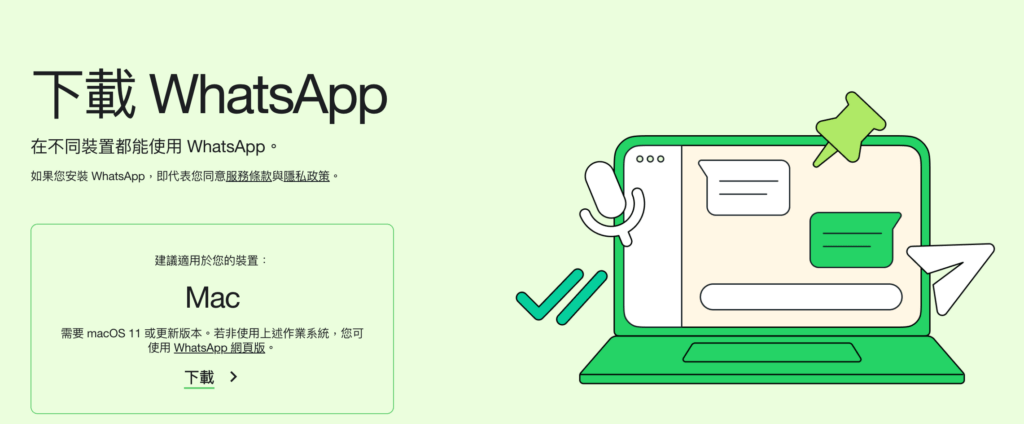
連線手機與電腦
開啟手機上的WhatsApp
- 首先,確保您的手機已安裝最新版本的WhatsApp。您可以在Google Play Store(安卓裝置)或App Store(蘋果裝置)中檢查更新,並安裝最新版本的應用程式。
- 開啟手機上的WhatsApp應用程式。進入主介面後,您將看到所有的聊天記錄和聯絡人列表。
- 確保您的手機已連線到網際網路,可以透過Wi-Fi或移動資料連線。穩定的網際網路連線是成功同步和使用WhatsApp桌面版的前提。
進入WhatsApp Web/Desktop設定
- 在WhatsApp主介面中,點選右上角的選單按鈕(通常是三個垂直排列的點),這會開啟一個下拉選單。
- 在選單中,選擇“WhatsApp Web”或“WhatsApp Web/Desktop”選項。這會開啟一個新的介面,顯示當前已連線的裝置列表(如果有)和一個“連線裝置”按鈕。
- 點選“連線裝置”按鈕後,WhatsApp會請求使用您的手機攝像頭進行掃描。如果這是您第一次使用此功能,系統可能會要求您授予WhatsApp使用攝像頭的許可權。
使用手機掃描桌面應用的QR碼
- 確保您的電腦已開啟WhatsApp桌面應用,並且顯示一個QR碼。這個QR碼用於將您的手機與桌面版WhatsApp進行繫結。
- 將手機攝像頭對準電腦螢幕上的QR碼,並保持穩定。手機上的WhatsApp會自動識別QR碼,並開始同步過程。
- 成功掃描QR碼後,WhatsApp桌面應用將自動載入您的聊天記錄和聯絡人列表。此過程可能需要幾秒鐘到幾分鐘的時間,具體取決於您的網際網路連線速度和資料量。
賬號同步與初始使用
- 當同步完成後,您將在WhatsApp桌面應用中看到與手機上相同的聊天記錄和聯絡人。您現在可以在電腦上進行訊息的傳送和接收。
- 桌面版WhatsApp支援所有基本的通訊功能,包括髮送文字訊息、語音訊息、圖片、影片和檔案等。您還可以建立和管理群組聊天,與多個聯絡人同時交流。
- 您的所有訊息和資料在手機和電腦之間是即時同步的。這意味著您在電腦上傳送或接收的訊息會立即顯示在手機上,反之亦然。
斷開和重新連線裝置
- 如果您需要斷開手機與電腦的連線,可以在手機上的WhatsApp Web/Desktop設定中選擇“登出所有裝置”。這將斷開所有已連線的電腦裝置。
- 當您再次需要連線時,可以按照上述步驟重新掃描QR碼進行連線。每次連線過程都需要掃描新的QR碼,以確保安全性和隱私保護。
- 如果在連線過程中遇到任何問題,可以嘗試重新啟動手機和電腦,確保兩者的WhatsApp應用均為最新版本,並重新嘗試掃描QR碼。
透過這些詳細的步驟,您可以順利將手機與電腦連線起來,使用WhatsApp桌面版進行高效便捷的通訊。無論是在工作中還是在日常生活中,WhatsApp桌面版都提供了一種更大的螢幕和鍵盤輸入的體驗,使您的通訊更加流暢和高效。
WhatsApp桌面版的常見問題
無法連線到手機
- 網路連線問題:確保您的手機和電腦都連線到網際網路。最好使用同一個Wi-Fi網路,以減少潛在的網路延遲問題。您可以嘗試重啟路由器,或者切換到一個更穩定的網路連線。
- 裝置重啟:有時,重啟裝置可以解決許多臨時性的問題。嘗試重啟您的手機和電腦,然後再次嘗試連線。
- WhatsApp版本不匹配:確保您在手機和電腦上使用的都是最新版本的WhatsApp。如果版本過舊,可能會導致連線問題。前往Google Play Store或App Store檢查並更新WhatsApp。
- 裝置管理設定:在手機上的WhatsApp Web/Desktop設定中,檢查是否有其他裝置已經連線。如果已經連線的裝置數量達到上限,您可能需要先斷開其他裝置的連線,然後再嘗試連線新的裝置。
QR碼無法掃描
- 光線問題:確保您的環境光線充足,以便手機攝像頭能夠清晰地識別QR碼。如果光線太暗或反光過強,可能會影響掃描效果。
- 攝像頭對焦:保持手機攝像頭與電腦螢幕的QR碼對準,並保持穩定。手機攝像頭需要幾秒鐘時間來對焦並識別QR碼。
- QR碼更新:如果QR碼長時間顯示在螢幕上沒有被掃描,嘗試重新整理WhatsApp桌面版,讓應用生成一個新的QR碼。點選“重新整理”按鈕或關閉並重新開啟WhatsApp桌面應用。
- 清潔攝像頭:確保手機攝像頭乾淨,沒有汙漬或指紋。使用軟布輕輕擦拭攝像頭鏡頭,以確保其清晰。
訊息同步延遲
- 網路速度:訊息同步延遲通常與網路連線速度有關。確保您的手機和電腦都連線到高速網際網路。可以透過測速工具檢查您的網路速度,確保其足夠快。
- 後臺程序:在手機上,檢查是否有其他後臺應用程式佔用了大量資源或頻寬。關閉不必要的後臺程序,可以提高WhatsApp的同步速度。
- 重啟WhatsApp:有時,重新啟動WhatsApp應用可以解決同步延遲的問題。在手機和電腦上關閉並重新啟動WhatsApp,重新進行同步。
- 快取清理:清理手機和電腦上的WhatsApp快取檔案可能有助於提高同步速度。在手機上,前往設定 -> 應用程式 -> WhatsApp -> 儲存 -> 清理快取。電腦上的WhatsApp通常不需要手動清理快取,但可以嘗試重新安裝應用以清理舊資料。
其他可能的問題和解決方法
- 軟體衝突:確保您的電腦上沒有與WhatsApp衝突的其他軟體,特別是防病毒軟體或防火牆可能會阻止WhatsApp連線。檢查防火牆設定,確保WhatsApp被允許透過網路通訊。
- 作業系統更新:確保您的作業系統(無論是Windows還是Mac)是最新版本。有時,作業系統更新可能會修復一些與應用程式相容性相關的問題。
- WhatsApp伺服器問題:有時,WhatsApp伺服器可能會出現臨時性問題,導致連線和同步延遲。您可以訪問WhatsApp的官方社交媒體賬號或支援頁面,檢查是否有伺服器問題公告。
透過這些詳細的解決方法,您可以更好地解決WhatsApp桌面版的常見問題,確保應用順利執行,提供穩定、高效的通訊服務。無論是網路連線、QR碼掃描還是訊息同步問題,以上方法都可以幫助您找到合適的解決方案。
WhatsApp桌面版支持哪些操作系统?
WhatsApp桌面版支持Windows 8及以上版本和macOS 10.10及以上版本。请确保您的操作系统符合这些要求,以顺利安装和使用WhatsApp桌面版。
WhatsApp桌面版是否需要手机连接?
是的,WhatsApp桌面版需要通过手机连接。您需要使用手机扫描桌面应用上的QR码,以同步您的聊天记录和联系人信息。
无法安装WhatsApp桌面版怎么办?
确保您下载的是官方网站提供的安装文件,检查操作系统是否符合要求,并尝试重启电脑后再次安装。如果问题仍然存在,请访问WhatsApp官方支持页面获取帮助。





